【摘要】:如果用户有按照个人意愿进行排序的需求,可以通过创建自定义序列进行设置。图3.1.3-1在工作表中输入自定义序列的内容图3.1.3-2选择“编辑自定义列表”命令接着如图3.1.3-3所示,在打开的“自定义序列”对话框中,单击“导入”按钮,在序列导入上方的输入框之后单击“确定”按钮,在返回的“Excel选项”对话框中,再次单击“确定”按钮关闭对话框完成设置。
如果用户有按照个人意愿进行排序的需求,可以通过创建自定义序列进行设置。例如,在上节的实例中,要求对“部门”字段按特定的顺序进行排列,假设顺序为“销售部”“技术部”“财务部”“后勤部”。设置的方法如下:
选择空白单元格区域,输入要进行自定义的序列值,如图3.1.3-1所示。
输入完成后选择该区域,依次单击“文件”“选项”命令,在打开的“Excel选项”对话框中,切换至“高级”选项卡,在“常规”组中,选择“编辑自定义列表”命令,如图3.1.3-2所示。
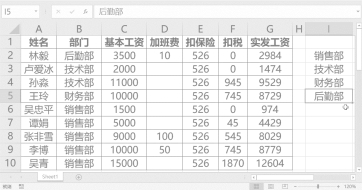
图3.1.3-1 在工作表中输入自定义序列的内容
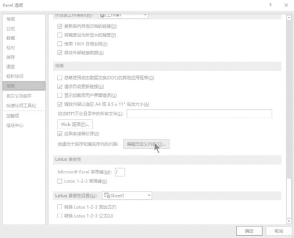
图3.1.3-2 选择“编辑自定义列表”命令
接着如图3.1.3-3所示,在打开的“自定义序列”对话框中,单击“导入”按钮,在序列导入上方的输入框之后单击“确定”按钮,在返回的“Excel选项”对话框中,再次单击“确定”按钮关闭对话框完成设置。
返回工作表后,切换至“数据”选项卡,单击“排序和筛选”组中的“排序”按钮,在打开的“排序”对话框中,将关键字设置为“部门”,排序依据设置为“单元格值”,然后单击次序右侧的下拉按钮,在列表中选择“自定义序列”,如图3.1.3-4所示。
 (www.xing528.com)
(www.xing528.com)
图3.1.3-3 导入自定义序列

图3.1.3-4 选择“自定义序列”
然后如图3.1.3-5所示,在打开的“自定义序列”对话框中,选择刚才添加的序列,返回“排序”对话框中,单击“确定”按钮,即可发现部门已经按照该条自定义的序列进行了排序,结果如图3.1.3-6所示。

图3.1.3-5 选择要使用的自定义序列

图3.1.3-6 根据自定义列表排序后的结果图
免责声明:以上内容源自网络,版权归原作者所有,如有侵犯您的原创版权请告知,我们将尽快删除相关内容。















